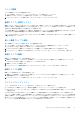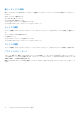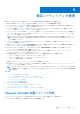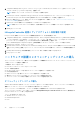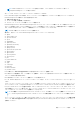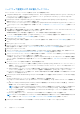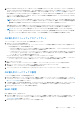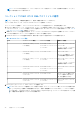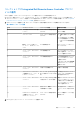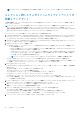Users Guide
Table Of Contents
- Microsoft System Center Configuration Manager 用 Dell Lifecycle Controller Integration バージョン 3.1 ユーザーズ ガイド
- Microsoft System Center Configuration Manager 用 Dell Lifecycle Controller Integration(DLCI)について
- 使用事例シナリオ
- Dell Lifecycle Controller Integration の使用
- DLCI のライセンス付与
- Dell Deployment Toolkit
- Dell ドライバ Cab ファイル
- ターゲットシステムの設定
- 自動検出とハンドシェイク
- タスクシーケンスからのドライバの適用
- タスクシーケンスの作成
- Dell 固有のタスクシーケンスの作成
- カスタムタスクシーケンスの作成
- タスクシーケンスの編集
- オペレーティングシステムイメージとドライバパッケージを適用するためのタスクシーケンス手順の設定
- オペレーティングシステムイメージの適用
- Dell ドライバパッケージの追加
- タスクシーケンスの導入
- タスクシーケンスメディアのブータブル ISO の作成
- System Viewer ユーティリティ
- Configuration Utility
- Integrated Dell Remote Access Controller コンソールの起動
- Task Viewer
- Dell Lifecycle Controller Integration を使用して実行できる追加タスク
- 設定ユーティリティの使用
- サーバーのインポートユーティリティの使用
- System Viewer ユーティリティの使用
- トラブルシューティング
- 関連文書とリソース
17.[Reboot Targeted Collection](ターゲット先コレクションの再起動)をクリックします。これにより、コレクション内の各シス
テムのジョブが Task Viewer に送信されます。キュー内の現在のタスクとそれらのステータスを表示するには、タスクバーにあ
る Dell アイコンをクリックして Task Viewer を開きます。Task Viewer の詳細については、「Task Viewer」を参照してください。
iDRAC 搭載のシステムが [WS-MAN] コマンドを受信すると、システムは Windows PE から再起動され、アドバタイズされた
タスクシーケンスが実行されます。この後で、タスクシーケンスで作成した起動順序に応じて、システムは Lifecycle Controller
起動メディアから自動的に起動されます。
メモ: オペレーティングシステムの導入後にシステムをアップデートするときにシステムサービスがまだ利用可能でない場
合は、iDRAC のウェブベースインタフェースを使用して iDRAC をリセットできます。詳細については、dell.com/support/
manuals で入手可能な『Dell Dell Lifecycle Controller Remote Services ユーザーズガイド』を参照してください。
正常に導入されると、iDRAC 搭載システムは [All Dell Lifecycle Controller Servers](すべての Dell Lifecycle Controller サーバー)
の [Managed Dell Lifecycle Controller](OS Deployed)(管理対象 Dell Lifecycle Controller(OS 導入済み))に移動します。
メモ: オペレーティングシステムの導入後にターゲットシステムのホスト名を変更した場合、システムは Configuration
Manager コンソール上の [Managed Dell Lifecycle Controller (OS Deployed)](管理対象 Dell Lifecycle Controller(OS 導入済
み))コレクション下に表示されたままになります。ホスト名の変更時にシステムを再検出する必要はありません。
OS 導入中のファームウェアのアップデート
ファームウェアをアップデートするには、次の手順を実行してください。
1. 次のオプションのいずれかを選択します。
● [Dell PDK catalog(Dell PDK カタログ)] - ファームウェアインベントリの比較に使用する Dell PDK カタログを指定します。
PDK を指定するには、次の手順を実行します。
○ [Browse](参照)をクリックしてカタログを保存したファイルの場所に移動します。システムの Dell Lifecycle Controller
がアクセスできる CIFS 共有上にカタログがあることを確認します。
○ カタログからファームウェアインベントリをアップデートする場合は、カタログがある CIFS 共有に対して [User Name]
(ユーザー名)と [Password](パスワード)を指定します。カタログを表示する、またはカタログと比較する場合は、
ユーザー名とパスワードを指定する必要がありません。
● [FTP: ftp.dell.com] - Dell FTP サイトに接続してアップデートをダウンロードします。
● [Firmware inventory profile(ファームウェアインベントリのプロファイル)] - 既存のプロファイルと比較し、システムのフ
ァームウェアをアップデートします。参照 をクリックし、プロファイルを保存した場所に移動します。
2. [次へ] をクリックします。
画面に、コレクションのサーバーのファームウェア詳細と、ファームウェアのベースラインバージョンが表示されます。
3. 新しいファームウェアでアップデートするサーバーを選択し、[Next](次へ)をクリックします。
次の画面で、ファームウェアダウンロードの進捗状態が表示されます。
4. ファームウェアのダウンロードが終了したら、[Next](次へ)をクリックしてシステムのハードウェアを設定します。
OS 導入中のハードウェアの設定
ハードウェアを設定するには、次の手順を実行します。
1. [Browse](参照)をクリックし、[System Viewer] を使用して作成したハードウェアプロファイルを選択します。このプロフ
ァイルは、オペレーティングシステムの導入プロセスで適用されます。ハードウェアプロファイルの作成の詳細については、「新
規プロファイルの作成」を参照してください。
2. この手順に失敗しても次の手順に進む場合は、[Continue on Error](エラー発生時に続行)を選択します。このオプションはデ
フォルトで選択されます。このオプションをオフにすると、エラー発生時にハードウェア設定プロセスが中止されます。
3. [Next](次へ)をクリックして、RAID の設定に進みます。
RAID の設定
RAID を設定するには、次を行います。
1. [Browse](参照)をクリックし、[System Viewer] ユーティリティを使用して作成した RAID プロファイルを選択します。この
プロファイルは、オペレーティングシステムの導入プロセスで適用されます。RAID プロファイルの作成の詳細については、
「Array Builder の使用」を参照してください。
2. [Next](次へ)をクリックしてネットワークアダプタを設定します。
設定ユーティリティの使用 37